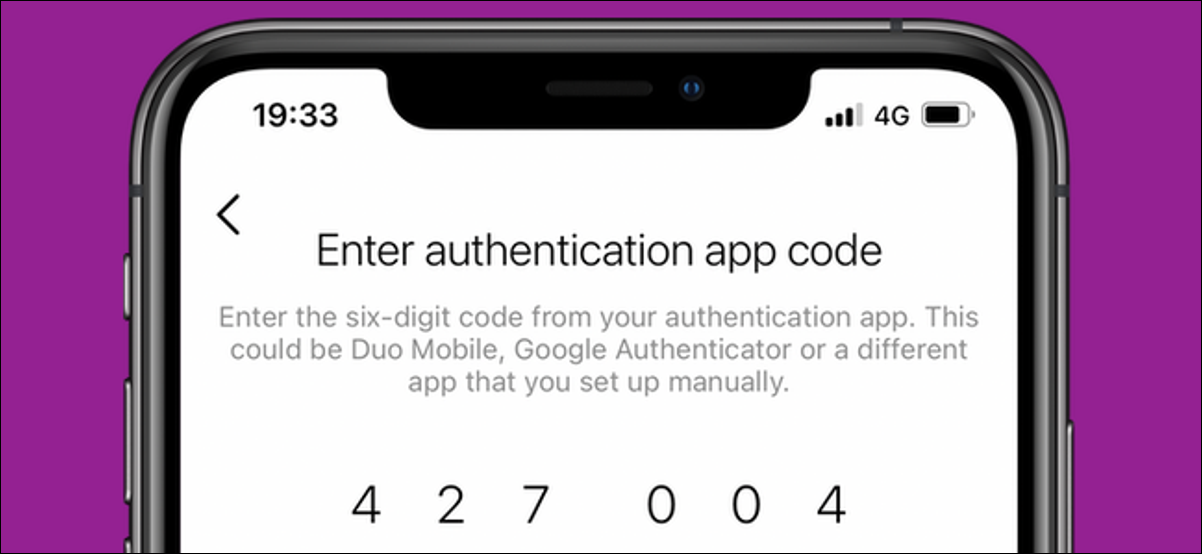
您应尽可能使用两因素身份验证(2FA),Instagram等社交媒体应用程序也不例外。Instagram允许您将一次性密码用作身份验证的第二个因素,这就是您可以轻松启用它的方式。
在Instagram上启用两种身份验证的方法有两种:使用身份验证器应用程序或接收文本消息。我们将向您展示如何使用这两种方法保护您的Instagram帐户的安全,但是我们应该提到,Instagram建议使用身份验证器应用程序。身份验证器应用程序比文本消息更安全,可以接收一次性密码。
在Instagram上启用两因素身份验证
适用于Android的Instagram使您很容易启用双重身份验证。步骤也与在iPhone版Instagram上完全相同。首先,我们将向您展示如何访问Instagram上的两因素身份验证页面。
首先打开Instagram应用程序,然后点击右下角的个人资料图标。
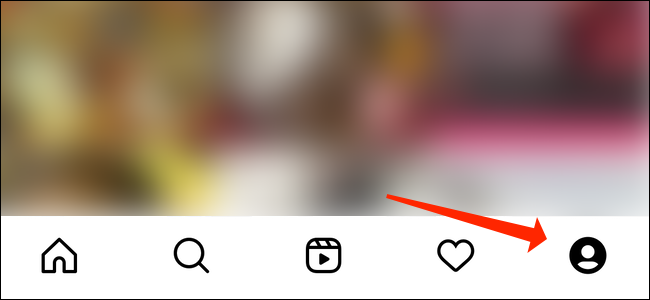
接下来,点击右上角的三行菜单图标。
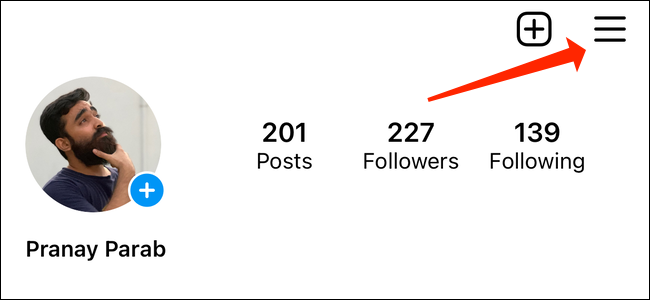
选择“设置”。
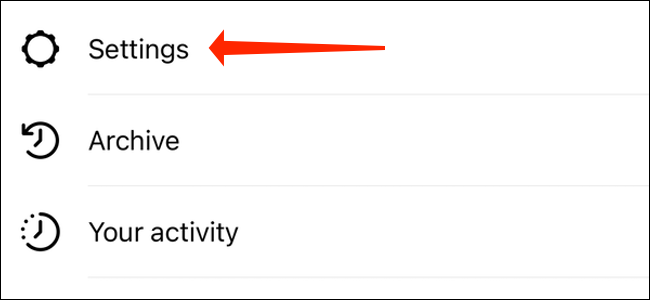
接下来,点击“安全性”。
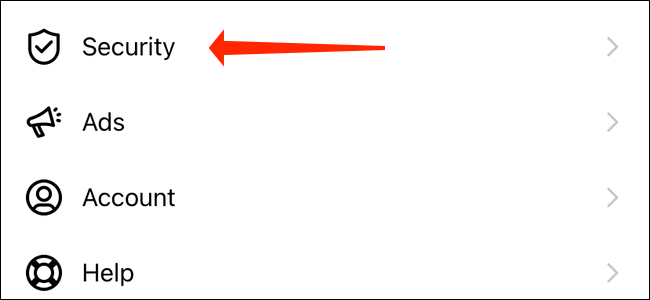
在下一页上,选择“双重身份验证”。
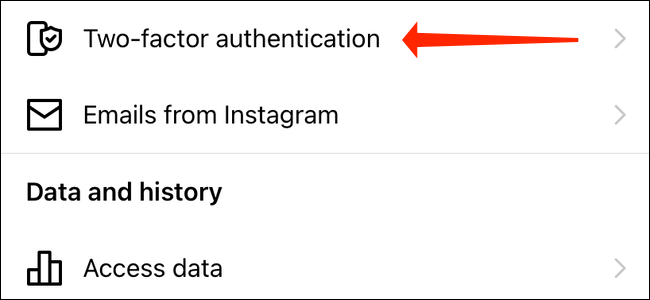
现在,您将进入Instagram的两因素身份验证设置页面。点击“入门”。
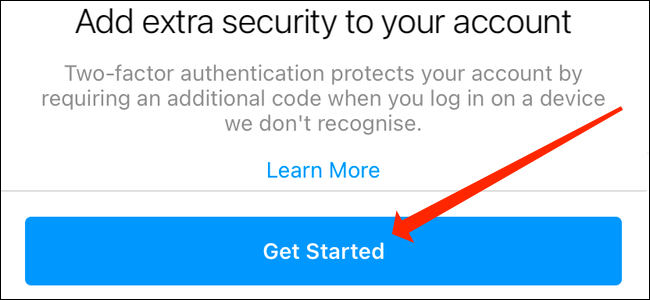
在这里您可以选择要用于Instagram的身份验证方法。您可以使用身份验证器应用程序或短信来接收两因素身份验证码。我们将从身份验证器应用程序开始向您展示如何使用这两种方法。
使用身份验证器应用在Instagram上启用2FA
我们将向您展示如何使用Google Authenticator进行设置,尽管可以使用任何2Fa应用程序(例如Authy)完成此操作。首先切换“身份验证应用程序(推荐)”。
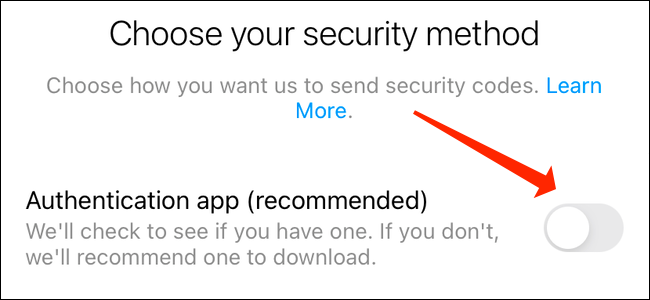
Instagram现在会提示您下载身份验证应用程序。在执行此操作之前,让我们快速复制设置此密钥所需的密钥。在此页面的底部,您将看到一个标记为“以另一种方式设置”的按钮。点按该链接。
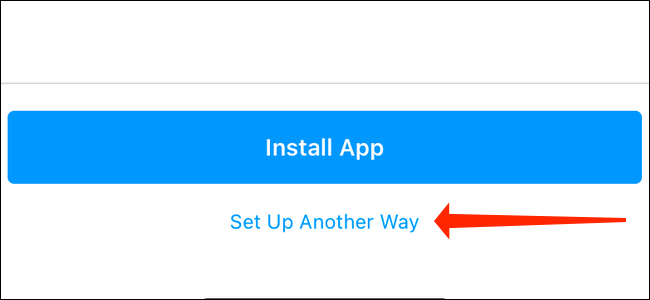
Instagram的身份验证代码将显示在屏幕上。您只需在此处复制此代码并将其粘贴到Google Authenticator中即可。点击“复制键”。
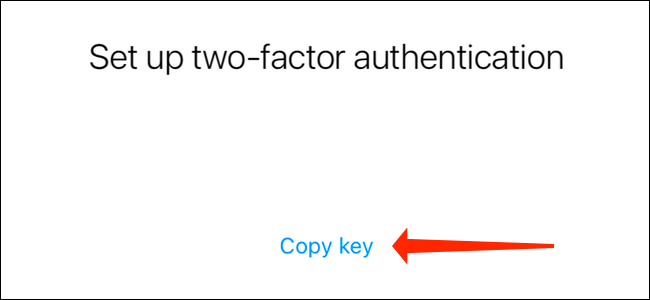
继续并在Android或iPhone上下载Google Authenticator 。您还可以使用其他替代方法,例如Authy,Duo Mobile或您喜欢的任何其他身份验证应用程序。
在Google身份验证器中,点击“入门”。
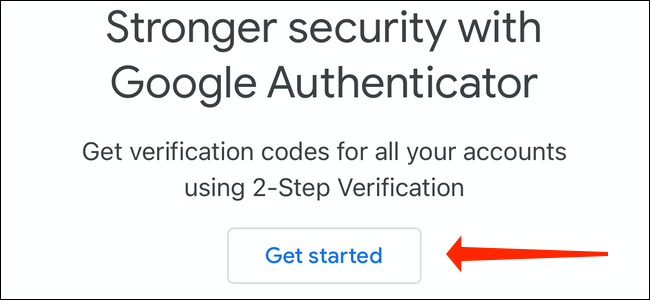
如果您已经在Google Authenticator上设置了一些验证码,请点击右下角的“ +”按钮。
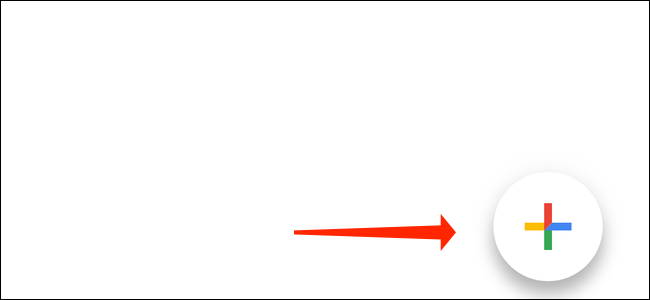
选择“输入设置密钥”。
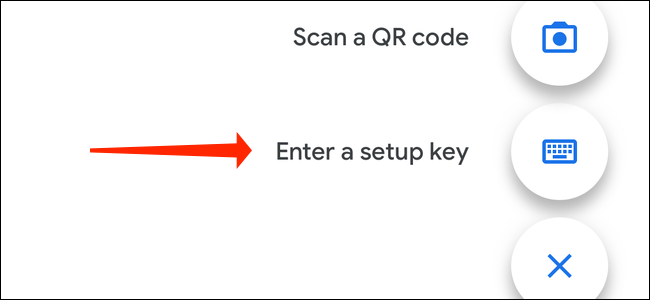
在这里,您可以为您的帐户添加一个名称。您可以使用简单的名称,例如Instagram,或者如果您有多个帐户,甚至可以使用Instagram @HowToGeekSite之类的名称。这将确保您能够轻松找到正确的身份验证代码。
添加完名称后,将文本字符串粘贴到“键”字段中,然后点击“添加”。
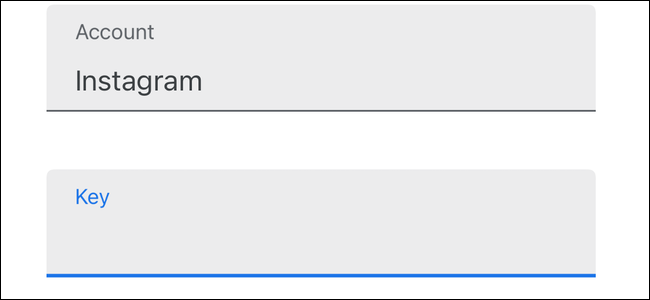
您会在Google Authenticator上看到您的Instagram身份验证代码。点击代码,它将自动复制到剪贴板。
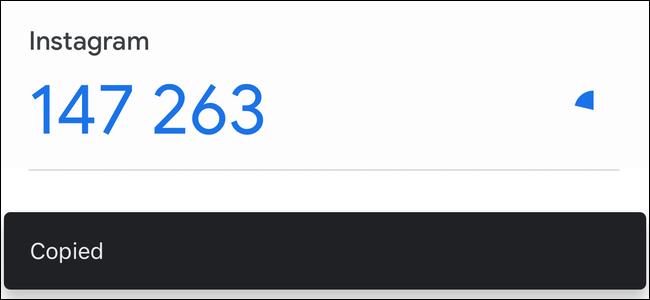
切换回Instagram并粘贴您刚刚复制的代码。
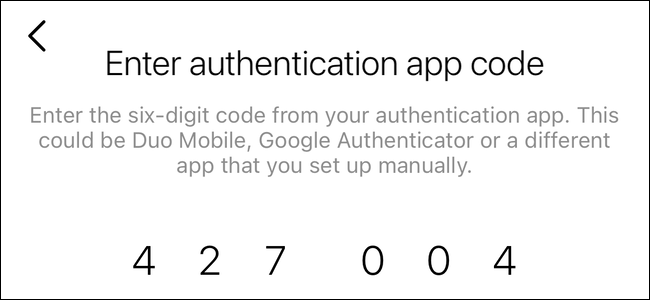
恭喜,您刚刚保护了自己的Instagram帐户。下次登录Instagram时,您必须首先输入用户名和密码,然后输入来自Google Authenticator的身份验证代码。如果您没有密码,则您(或其他任何人)将无法访问您的帐户。
这里的最后一步是将Instagram的备份代码复制并保存在安全的位置。如果您丢失了手机或在任何其他无法接收身份验证码的情况下,这些备用验证码可用于登录Instagram。
在Instagram上使用2FA的短信代码
使用基于SMS的两因素身份验证不如使用身份验证器应用程序安全,但是总比没有好。如果您希望在每次登录Instagram时都收到带有一次性密码(OTP)的短信,则可以满足您的要求。
在Instagram的两因素身份验证设置页面上,打开“短信”选项。
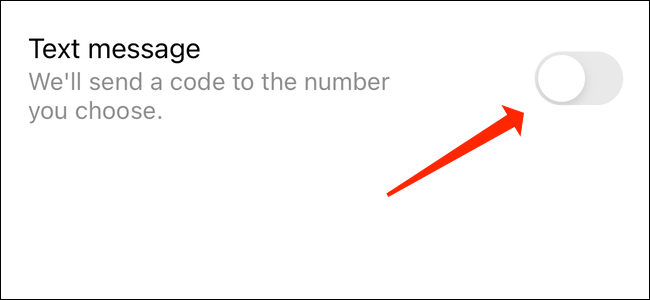
输入您的电话号码,Instagram会通过短信向您发送六位数的代码。
粘贴此代码,然后点按“下一步”以在Instagram上完成两因素身份验证的设置。
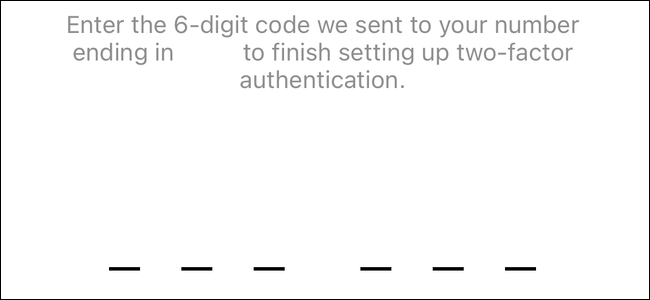
您只需要在这里做最后一件事。如果您的号码上没有短信,Instagram会为您显示一堆备用密码,您可以用来登录。复制这些代码并将其存储在安全的地方,最好放在密码管理器中。
未经允许不得转载:表盘吧 » 如何在Instagram上启用两因素身份验证

